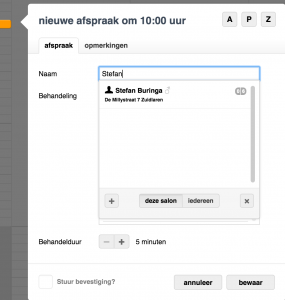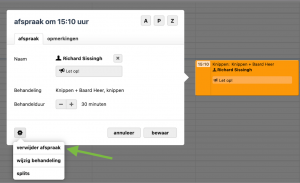Afspraak maken
Klik op de gewenste tijd in de kolom van de juiste medewerker om een afspraak in te plannen. Kies een klantnaam door een klant te zoeken op naam of postcode bijvoorbeeld. Voer minimaal drie tekens in om de zoekfunctie te starten.
Ook kan er alleen een naam in het naamveld worden geplaatst zonder klantenkaart koppeling. Klik na het invullen van de naam in dit laatste geval op het witte deel van het afspraak venster onder de tekst behandeling bijvoorbeeld. Het klant zoekvenster zal hiermee sluiten en een behandeling kan vervolgens worden gekozen.
![]() A (blauwe kleur) staat voor alternatieve werkzaamheden. P (groene kleur) staat voor een persoonlijke afspraak. Z (paarse kleur) staat voor zonder afspraak ofwel een binnenloper. Alle afspraken zijn van zichzelf oranje van kleur. Dit wil zeggen dat de klant geen voorkeur heeft aangegeven.
A (blauwe kleur) staat voor alternatieve werkzaamheden. P (groene kleur) staat voor een persoonlijke afspraak. Z (paarse kleur) staat voor zonder afspraak ofwel een binnenloper. Alle afspraken zijn van zichzelf oranje van kleur. Dit wil zeggen dat de klant geen voorkeur heeft aangegeven.
Opmerkingen
In de afspraak kunnen ook opmerkingen worden geplaatst. Deze zijn direct en duidelijk zichtbaar op de betreffende afspraak in de kolom. Daarnaast kan de opmerkingen kaart op de klantkaart zelf worden gebruikt. Hier kan tevens een melding of attentie worden toegevoegd. Bijvoorbeeld: zie opmerkingen of VIP klant, pashouder en noem maar op.
Laatste bezoek van de klant
Achter de klantnaam staat een klein teken met twee getallen. ![]() Hier wordt weergegeven hoeveel weken en dagen het is geleden dat de klant is geweest. Tevens staat achter de klantnaam in het klein een man/vrouw teken.
Hier wordt weergegeven hoeveel weken en dagen het is geleden dat de klant is geweest. Tevens staat achter de klantnaam in het klein een man/vrouw teken. ![]()
![]()
Nieuwe klantenkaart aanmaken
Er kan direct een nieuwe klantenkaart aangemaakt worden door op het plus teken te klikken. ![]() Onderaan het afspraken venster, in het kassavenster en bij tabblad klanten kunnen ook direct nieuwe klantenkaarten worden aangemaakt.
Onderaan het afspraken venster, in het kassavenster en bij tabblad klanten kunnen ook direct nieuwe klantenkaarten worden aangemaakt.
Deze salon of iedereen
Deze salon staat standaard geselecteerd. Het systeem zoek in de database van de eigen salon. Is er sprake van een filiaalbedrijf dan kan er ook gezocht worden via iedereen in de database van de andere salon of salons.
Ga terug naar Salonhub instructie overzicht.
Afspraak verwijderen
Uiteraard is het ook mogelijk om afspraken zelf uit de agenda te halen. Klik met de rechter muisknop op de desbetreffende afspraak en klik op wijzig afspraak.
Het systeem vraagt ter bevestiging of de afspraak daadwerkelijk verwijderd dient te worden. Uiteraard werkt dit voor alternatieve werkzaamheden hetzelfde.